A แรมไดรฟ์ (หรือ แรม Drive, RAM unit) เป็นอุปกรณ์จัดเก็บข้อมูลที่ประกอบด้วย หน่วยความจำแรม และเป็นวิธีที่ดีในการใช้ประโยชน์จากโมดูลหน่วยความจำ RAM ที่คุณทิ้งไปแล้วเช่นคอมพิวเตอร์เครื่องเก่า ในบทความนี้เราจะบอกคุณว่าคุณต้องทำอะไรเพื่อกำหนดค่าและเริ่มต้น RAMDrive ภายใต้ Windows ระบบปฏิบัติการเราจะบอกคุณ มันมีประสิทธิภาพอะไร และแน่นอนว่ามันเป็นสิ่งที่ควรค่าแก่การทำ
สิ่งแรกที่คุณควรนึกถึงก็คือเห็นได้ชัดว่า RAM มีความผันผวน ดังนั้นจึงไม่มีประโยชน์ในการใช้เป็นอุปกรณ์จัดเก็บข้อมูลเนื่องจากสิ่งที่คุณบันทึกไว้จะสูญหายในครั้งถัดไปที่คุณปิดคอมพิวเตอร์ เป็นกรณีนี้อย่างแน่นอน แต่จะมีประโยชน์อย่างมากในฐานะหน่วยความจำแคชสำหรับจัดเก็บไฟล์ชั่วคราวหรือตัวอย่างเช่นสำหรับไฟล์เพจของ Windows โดยไม่ต้องดำเนินการใด ๆ เพิ่มเติม

ตั้งค่า RAMDrive ด้วย ImDisk Toolkit
ImDisk Toolkit เป็นแอปพลิเคชันสำหรับจัดการไดรฟ์เสมือน แต่มียูทิลิตี้ที่ให้คุณสร้างไดรฟ์ RAM ดังนั้นนี่คือสิ่งที่เราจะใช้เพื่อสอนวิธีกำหนดค่า RAMDrive ของคุณใน Windows เห็นได้ชัดว่าสิ่งแรกที่คุณควรทำคือ ดาวน์โหลด ImDisk Toolkit (ฟรี) และติดตั้งในระบบของคุณ ตรวจสอบให้แน่ใจว่าในระหว่างการติดตั้งคุณได้เลือกส่วนประกอบทั้งหมด
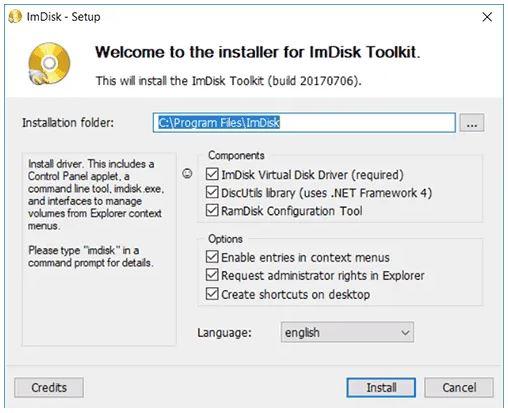
เมื่อติดตั้งแล้วคุณจะมีทางลัดที่เรียกว่า“ RamDisk Configuration” บนเดสก์ท็อปของคุณ ดับเบิลคลิกและปรับขนาดในหน้าต่างที่เปิดขึ้น เราขอแนะนำอย่างน้อย 4 GB แต่สิ่งปกติคือคุณใช้ขนาดทั้งหมดของ RAMDrive ที่คุณมี (นั่นคือถ้าคุณใช้ RAM 8 GB ให้สร้างขึ้นมา 8 GB)
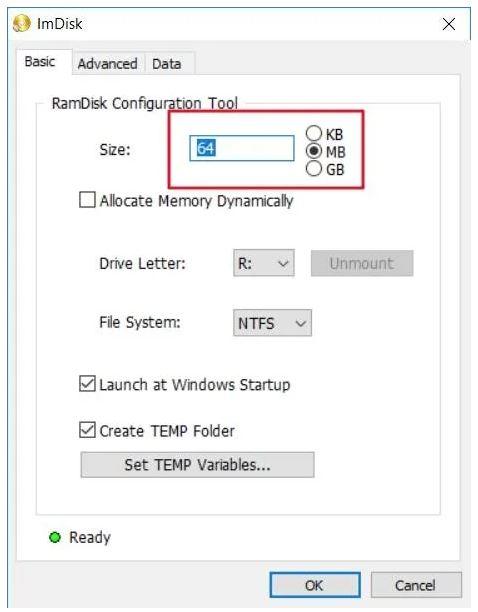
ที่นี่คุณยังสามารถเลือกอักษรชื่อไดรฟ์ที่คุณต้องการเชื่อมโยงรวมถึงระบบไฟล์ คุณยังสามารถกำหนดค่าให้สร้างไดรฟ์โดยอัตโนมัติทุกครั้งที่คุณเริ่มระบบปฏิบัติการและโปรดทราบว่าคุณจะสูญเสียข้อมูลทั้งหมดที่มีอยู่ทุกครั้งที่คุณรีสตาร์ทคอมพิวเตอร์ คลิกตกลงเมื่อคุณเลือกพารามิเตอร์ที่เหมาะกับคุณและเมื่อทำเช่นนั้นข้อความเตือนเกี่ยวกับตัวเลือกการปิดระบบอาจปรากฏขึ้น ถ้าใช่ให้คลิกตัวเลือกที่เราทำเครื่องหมายไว้
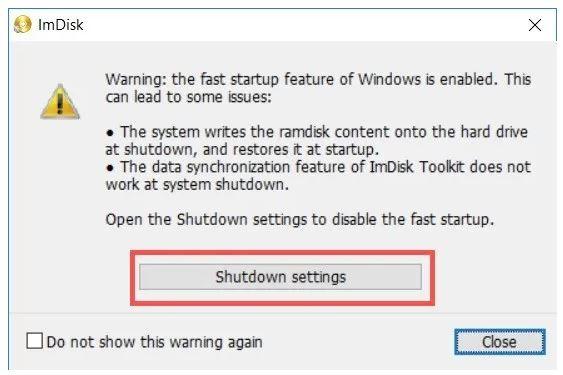
ในตัวเลือกที่ปรากฏขึ้น (ซึ่งคุณสามารถเข้าถึงได้จากแผงควบคุม -> ตัวเลือกการใช้พลังงาน -> การกำหนดค่าระบบ) ให้คลิกที่“ เปลี่ยนการกำหนดค่าที่ไม่สามารถใช้งานได้ในขณะนี้”
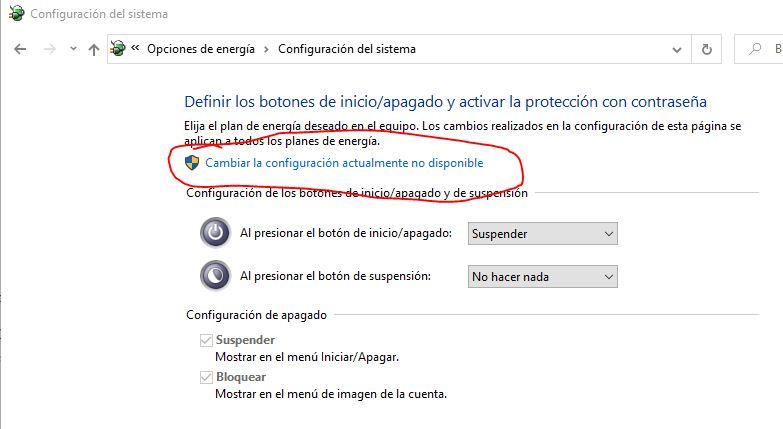
ในตัวอย่างของเราด้านบนไม่ได้ให้ตัวเลือก แต่หากคุณได้รับตัวเลือกในการเปิดใช้งานและปิดใช้งานการเริ่มต้นระบบอย่างรวดเร็วของ Windows คุณต้องปิดใช้งานเพื่อให้สามารถใช้งานได้
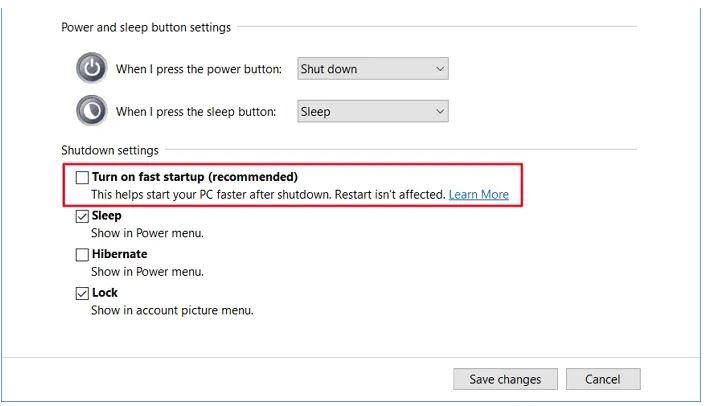
การเริ่มต้นอย่างรวดเร็วใน Windows ช่วยเพิ่มความเร็วในกระบวนการเริ่มต้นระบบพีซีโดยบันทึกสถานะของระบบระหว่างการปิดเครื่องโดยสมบูรณ์และการไฮเบอร์เนต สิ่งนี้เกิดขึ้นเมื่อพีซีเขียนเนื้อหาของ RAM ลงในฮาร์ดดิสก์หรือหน่วยเก็บข้อมูลและอย่างที่คุณคาดเดาได้ว่าสิ่งนี้อาจส่งผลต่อความจุของ RAMDrive ดังนั้นจึงไม่ควรเปิดใช้งาน
นอกจากนี้การปิดใช้งานตัวเลือกนี้จะช่วยให้ ImDisk บันทึกข้อมูลจาก RAM บนไดรฟ์จัดเก็บข้อมูล (เช่นเดียวกับ Windows Fast Boot) ในไฟล์รูปภาพเพื่อโหลดซ้ำทุกครั้งที่คุณบูต แน่นอนว่าสิ่งนี้จะทำให้การปิดระบบช้าลงเล็กน้อย
มันมีประสิทธิภาพอะไร? คุ้มไหมที่จะทำ
เห็นได้ชัดว่าแรมนั้นเร็วกว่ามาก SSD หรือฮาร์ดไดรฟ์รวมถึง PCIe 4.0 รุ่นล่าสุด นี่คือการเปรียบเทียบระหว่าง SSD SATA 3 และ RAMDisk ที่ผลิตด้วยหน่วยความจำ DDR3
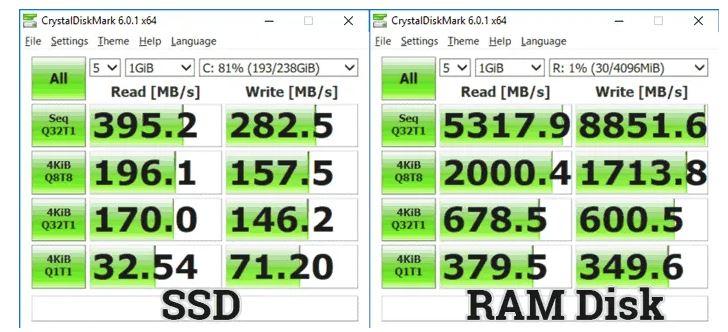
อย่างที่คุณเห็นความแตกต่างของประสิทธิภาพนั้นท่วมท้น ตอนนี้สิ่งที่คุ้มค่าหรือไม่? ดังที่เห็นได้ชัดว่า RAMDrive มักจะมีความจุค่อนข้างน้อยดังนั้นจึงไม่ใช่ว่าคุณจะสามารถใช้เป็นที่เก็บข้อมูลขนาดใหญ่ได้ อย่างไรก็ตามมันอาจมียูทิลิตี้บางตัวเป็นไฟล์เพจของ Windows เนื่องจากการเข้าถึงเกือบจะในทันทีเช่นเดียวกับหน่วยความจำแคชหรือไฟล์ชั่วคราว
เราขอบอกคุณอย่างตรงไปตรงมาว่ามันไม่คุ้มค่ามากนักเนื่องจากความจุต่ำนี้และในความเป็นจริงมันไม่ได้ให้ประสิทธิภาพที่เพิ่มขึ้นอย่างโดดเด่นเช่นนี้ซึ่งคุ้มค่าที่จะทำให้ชีวิตของคุณยุ่งยากในการตั้งค่าและกำหนดค่า